Hướng dẫn quay màn hình máy tính online
5 mẹo vặt giúp khắc phục lỗi ngừng đột ngột của Windows Store / Apple Music hỗ trợ chia sẻ nhạc trên Story của Instagram?
Sẽ có nhiều trường hợp chúng ta cần thực hiện việc quay video màn hình máy tính để phục vụ cho mục đích công việc hoặc nhu cầu cá nhân. Việc cài đặt thêm phần mềm hỗ trợ ghi hình màn hình PC, laptop thường sẽ tiêu tốn thời gian và đôi khi cả tiền bạc vì không phải lúc nào cũng miễn phí.
Bài viết này sẽ hướng dẫn các bạn cách ghi hình màn hình máy tính online thông qua website recordscreen.io, một lựa chọn hợp lý đối với nhiều người.
Hướng dẫn quay màn hình laptop, PC trực tuyến
Nguồn: thegioididong.com.
Khi vào được website bạn sẽ thấy giao diện cực kì đơn giản, để quay màn hình bạn click chuột vào nút Record.
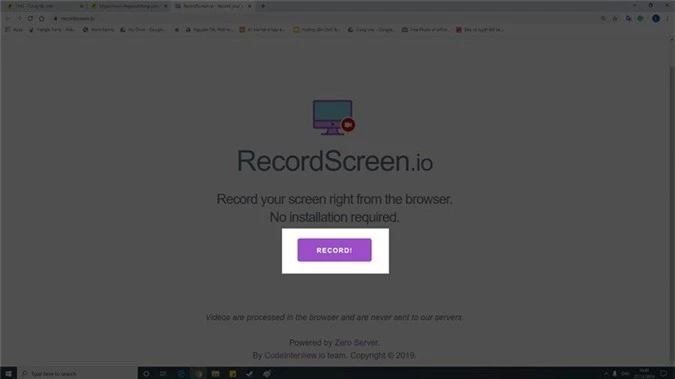 |
|
Khi vào được website bạn sẽ thấy giao diện cực kì đơn giản, để quay màn hình bạn click chuột vào nút Record. |
Trong giao diện tiếp theo hiện ra 2 chế độ ghi hình:
Screen + Cam: ghi hình màn hình PC đồng thời ghi hình với Cam kết nối với máy tính.
Screen Only: chỉ ghi hình màn hình PC, phù hợp với việc quay video hướng dẫn.
Bạn lựa chọn chế độ phù hợp với mục đích của mình và ấn vào Start Recording.
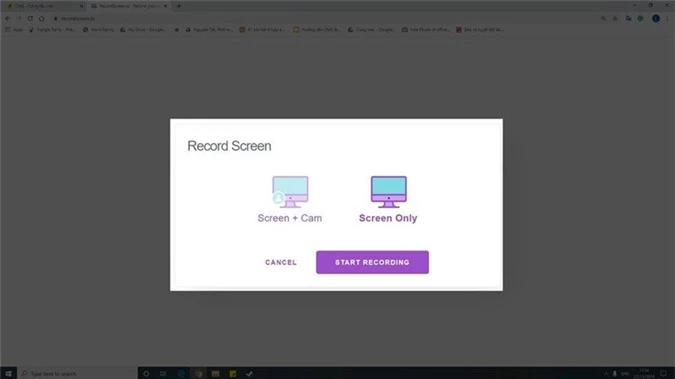 |
|
Trong giao diện tiếp theo hiện ra 2 chế độ ghi hình: Screen + Cam là ghi hình màn hình PC đồng thời ghi hình với Cam kết nối với máy tính; Screen Only là chỉ ghi hình màn hình PC, phù hợp với việc quay video hướng dẫn.
|
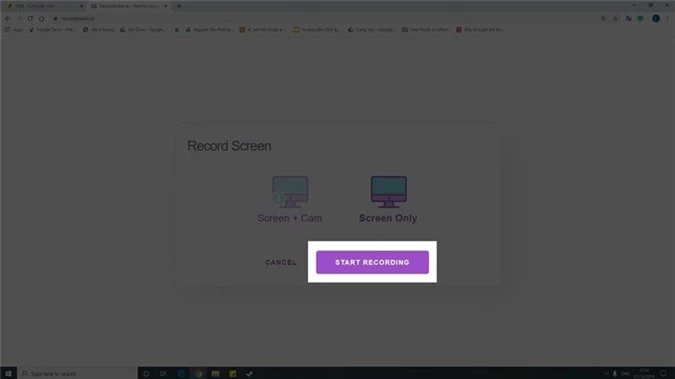 |
|
Bạn lựa chọn chế độ phù hợp với mục đích của mình và ấn vào Start Recording. |
Lúc này hiện ra 1 khung cửa sổ và bạn thấy một video nhỏ với nội dung bên trong là màn hình máy tính của bạn. Bạn cần click vào video đó và ấn nút Share.
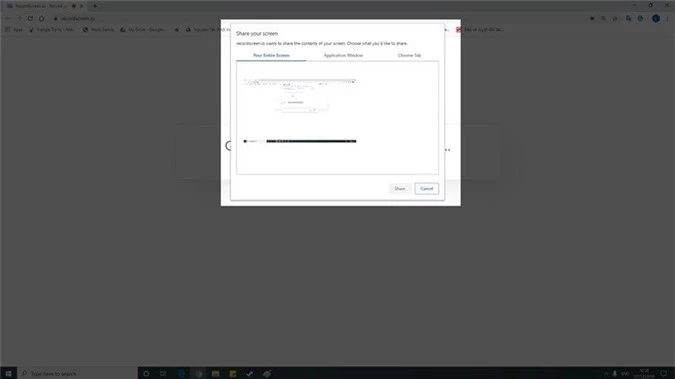 |
|
Lúc này hiện ra 1 khung cửa sổ và bạn thấy một video nhỏ với nội dung bên trong là màn hình máy tính của bạn. Bạn cần click vào video đó và ấn nút Share. |
Tiếp tới sẽ là giao diện đang thực hiện việc ghi hình màn hình PC của bạn. Để dừng việc ghi hình bạn ấn vào Stop Recording.
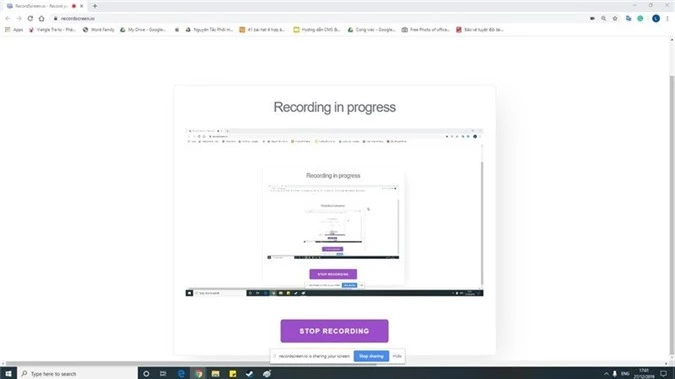 |
|
Tiếp tới sẽ là giao diện đang thực hiện việc ghi hình màn hình PC của bạn. Để dừng việc ghi hình bạn ấn vào Stop Recording.
|
Sau khi dừng việc ghi hình sẽ có một giao diện mới hiện ra cho phép bạn coi lại đoạn video vừa quay. Nếu cần sử dụng đoạn video đó bạn ấn vào Download video. Một lưu ý quan trọng là nếu bạn ấn Close thì sẽ không thể tải lại video đã từng quay vì vậy các bạn nên tải luôn video về máy sau mỗi lần quay.
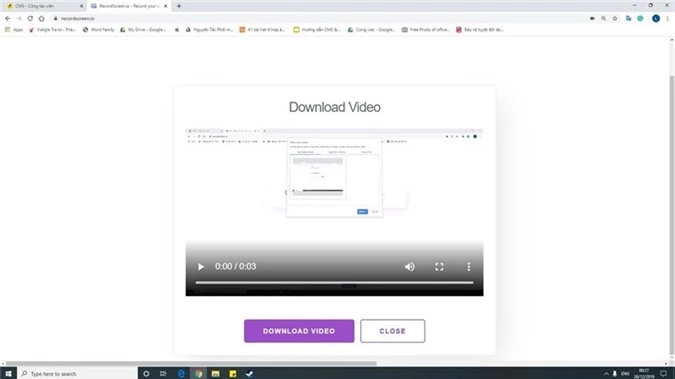 |
|
Sau khi dừng việc ghi hình sẽ có một giao diện mới hiện ra cho phép bạn coi lại đoạn video vừa quay. Nếu cần sử dụng đoạn video đó bạn ấn vào Download video. Một lưu ý quan trọng là nếu bạn ấn Close thì sẽ không thể tải lại video đã từng quay vì vậy các bạn nên tải luôn video về máy sau mỗi lần quay. |
End of content
Không có tin nào tiếp theo




